Ryzen Master アプリケーションを起動すると、「Ryzen Master ドライバーが正しくインストールされていません」というエラー メッセージが表示されることがあります。これは通常、アプリケーションのインストール時に複雑な問題が発生した場合や、他のアプリケーションでリソース使用の問題が発生した場合に発生します。
Ryzen Master ユーティリティを更新した後、複数のレジストリ エントリが発生したり、ソフトウェアが古くなったり破損したりすると、エラーが発生することもあります。
Razer Master Driver がインストールされていないというエラー メッセージが表示されるので、まず、Razer Master と AMD チップセット ドライバーを再インストールすることから始めます。

Ryzen マスターとチップセット ドライバーを再インストール
Razer Master アプリケーションの破損または不完全なファイルにより、Razer Master が停止する可能性がありますドライバがスムーズに機能しません。これを修正するには、アプリケーションを再インストールしてみてください。まず、コントロール パネルからアプリケーションをアンインストールしてください。
Windows + R キーを押してファイル名を指定して実行を開きます。 appwiz.cpl と入力し、Enter キーを押します。これにより、プログラムと機能が開きます。 AMD Ryzen Masterという名前のアプリケーションを検索してクリックします。 アンインストールをクリックします。
AMD Ryzen Masterという名前のアプリケーションを検索してクリックします。 アンインストールをクリックします。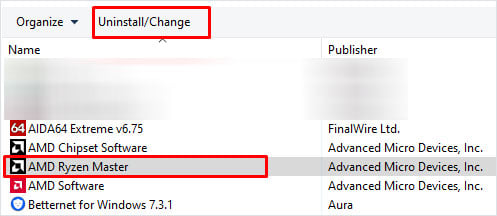
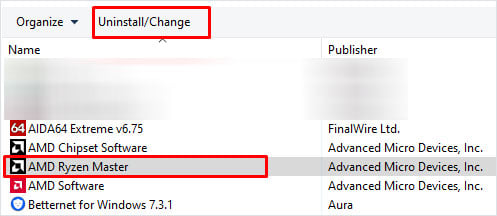 はいをクリックします。次に、プロセスに従ってシステムからアプリケーションを削除します。同様に、AMD チップセット ソフトウェアもシステムからアンインストールします。
はいをクリックします。次に、プロセスに従ってシステムからアプリケーションを削除します。同様に、AMD チップセット ソフトウェアもシステムからアンインストールします。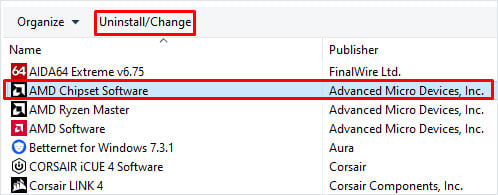
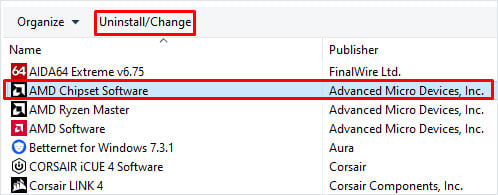
単にアプリケーションを削除しても、レジストリ エディタのレジストリ値が削除されない場合があります。そのため、レジストリ値も削除することをお勧めします。
ただし、レジストリに変更を加える前に、必ずレジストリをバックアップしてください。
[ファイル名を指定して実行] を開きます。 regedit と入力し、Enter キーを押します。 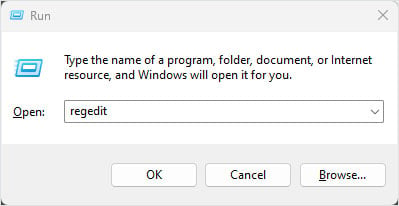
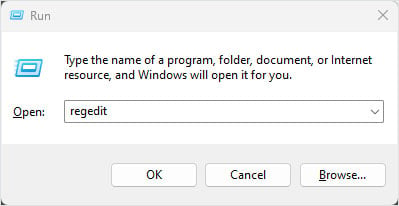 HKEY_LOCAL_MACHINE\SYSTEM\ControlSet001\Services に移動します。左側のパネルでサービスを展開し、AMDRyzenMasterDriveVxx を右クリックします。ここで、xx はバージョンを表します。 削除をクリックします。
HKEY_LOCAL_MACHINE\SYSTEM\ControlSet001\Services に移動します。左側のパネルでサービスを展開し、AMDRyzenMasterDriveVxx を右クリックします。ここで、xx はバージョンを表します。 削除をクリックします。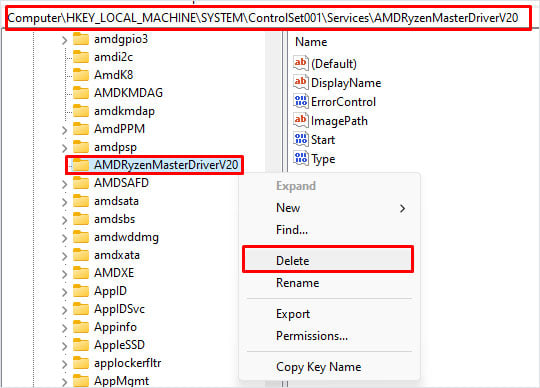
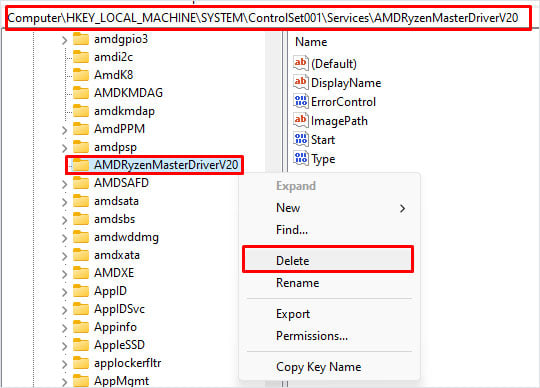 確認ウィンドウが表示されたら、[はい] をクリックします。システムを再起動します。
確認ウィンドウが表示されたら、[はい] をクリックします。システムを再起動します。
注: AMDRyzenMasterDriveVxx フォルダーが 2 つある場合は、両方を削除します。
レジストリ エディタから Ryzen Master レジストリ エントリを削除すると、Ryzen Master および AMD チップセット ドライバを再インストールできるようになります。
AMD の公式ドライバーとサポート ページ。 [製品の検索] で、[チップセット] を選択します。マザーボードのチップ ソケット モデルとマザーボード モデルを選択します。 送信をクリックします。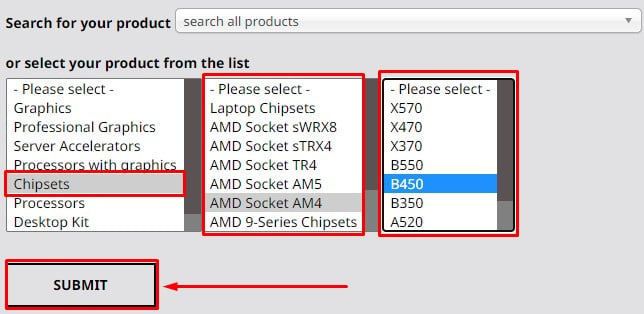
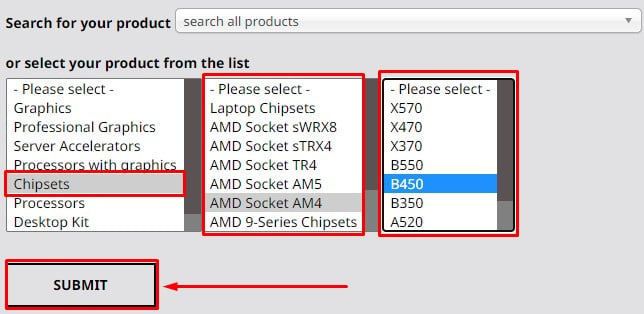 ここで、OS のバージョンを展開し、AMD チップセット ドライバーをダウンロードします。
ここで、OS のバージョンを展開し、AMD チップセット ドライバーをダウンロードします。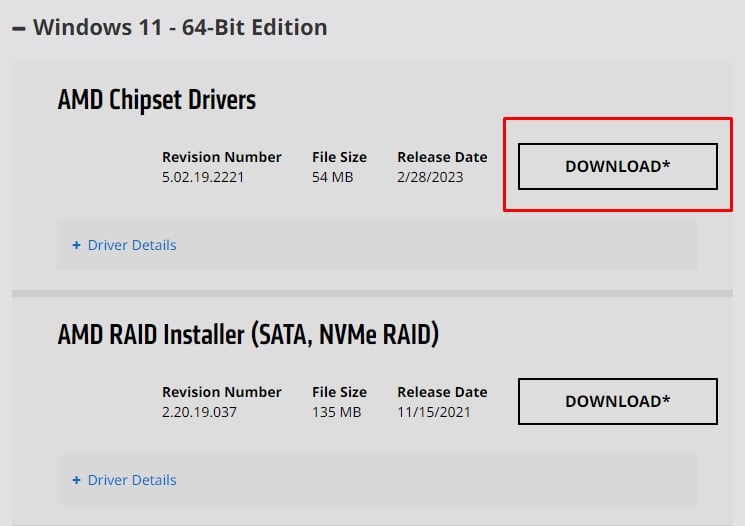
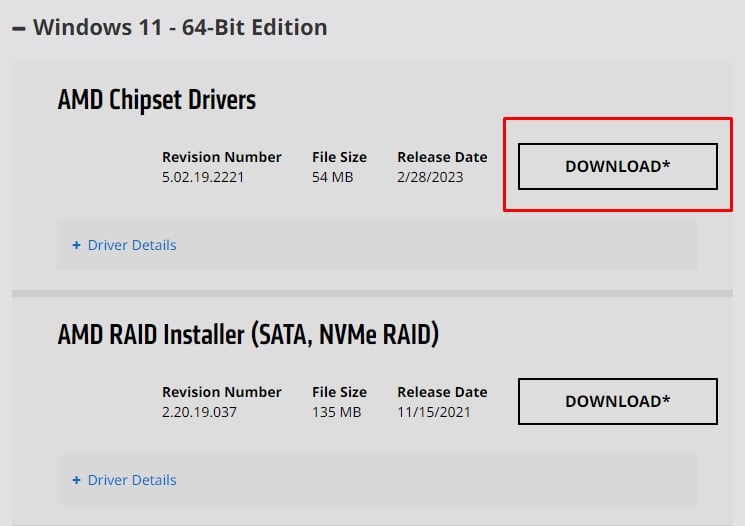 ダウンロードした実行可能ファイルを実行して、AMD チップセット ソフトウェアをインストールします。PC を再起動します。次に、Ryzen Master 公式ダウンロード ページにアクセスします。下にスクロールして [今すぐダウンロード] をクリックします。
ダウンロードした実行可能ファイルを実行して、AMD チップセット ソフトウェアをインストールします。PC を再起動します。次に、Ryzen Master 公式ダウンロード ページにアクセスします。下にスクロールして [今すぐダウンロード] をクリックします。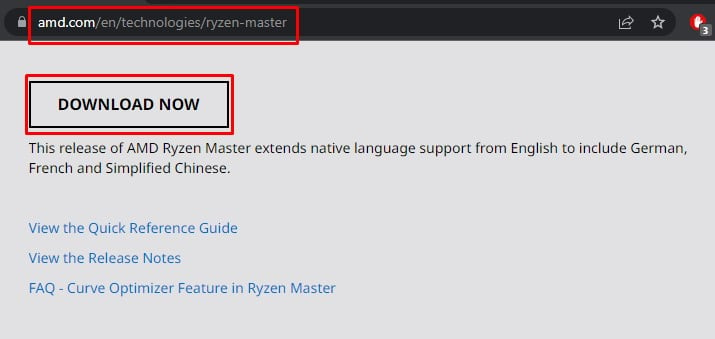
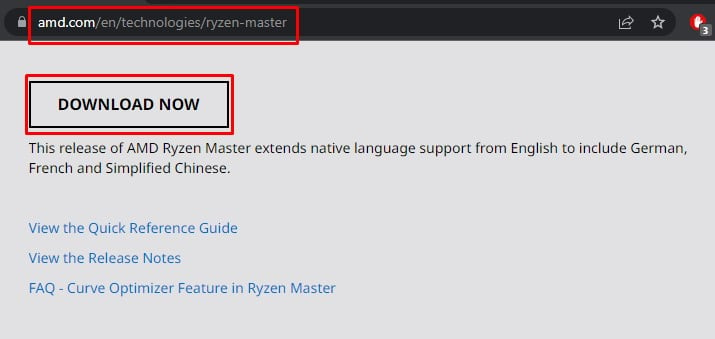 実行可能ファイル (.exe) を実行して、Ryzen Master Driver をインストールし、インストール プロセスに従います。
実行可能ファイル (.exe) を実行して、Ryzen Master Driver をインストールし、インストール プロセスに従います。
AMD ソフトウェアで CPU オーバークロックを無効にする
AMD Adrenaline ソフトウェアと AMD Ryzen Master を使用して CPU をオーバークロックできます。両方のアプリケーションが同様のタスクを実行するため、両方のアプリケーションを同時に使用すると、特定のリソースを使用するときに競合が発生し、「Ryzen マスター ドライバーがインストールされていません」というエラー メッセージが表示される可能性があります。
これを修正するには、オーバークロックを無効にします。
PC で AMD ソフトウェアを開きます。[パフォーマンス] タブに移動します。[チューニング] をクリックします。[自動チューニング] を設定します。 デフォルトに変更します。PC が再起動します。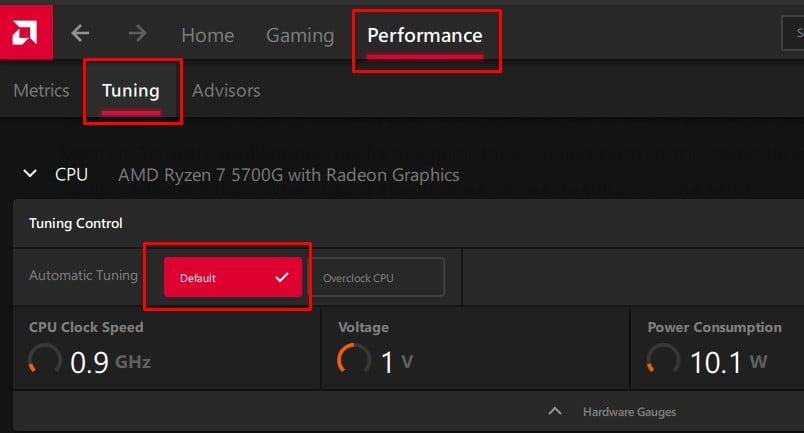
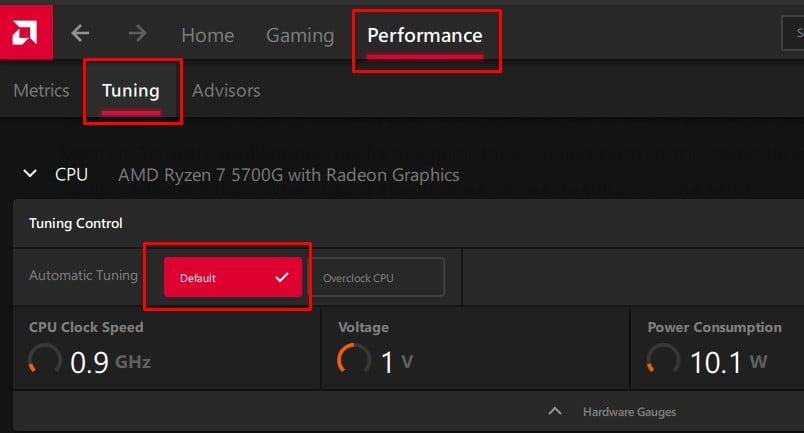
AMD ソフトウェアを再インストールして出荷時設定にリセット
AMD ソフトウェアでオーバークロックを元に戻しても問題が解決しない場合動作しても、アプリケーションはリソースの使用に問題がある可能性があります。このような問題を解決するには、AMD ソフトウェア全体をアンインストールしてから再インストールしてみてください。
ファイル名を指定して実行を開きます。 appwiz.cpl と入力して Enter キーを押します。
 AMD ソフトウェアを選択し、アンインストールをクリックします。
AMD ソフトウェアを選択し、アンインストールをクリックします。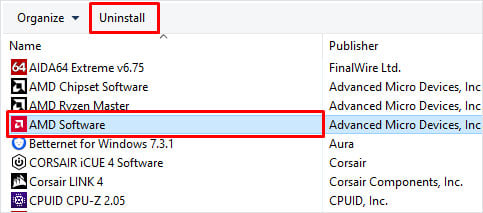
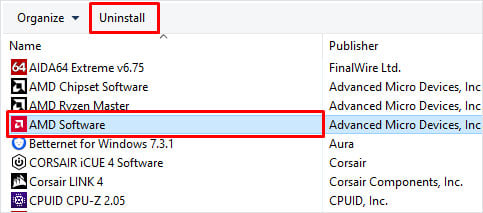 さて、削除手順に従います。 AMD ソフトウェアを再インストールするには、公式 AMD サポート ページにアクセスしてください。 [今すぐダウンロード] をクリックして、AMD ソフトウェアの最新バージョンを入手してください。
さて、削除手順に従います。 AMD ソフトウェアを再インストールするには、公式 AMD サポート ページにアクセスしてください。 [今すぐダウンロード] をクリックして、AMD ソフトウェアの最新バージョンを入手してください。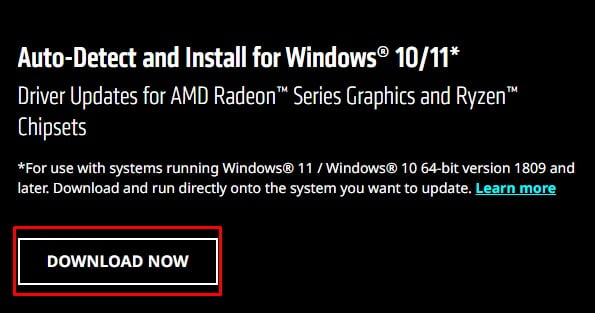
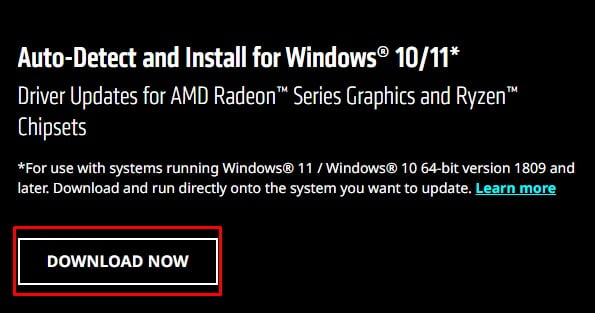 AMD ソフトウェアをインストールするために、ダウンロードが完了したら実行ファイルを実行します。
AMD ソフトウェアをインストールするために、ダウンロードが完了したら実行ファイルを実行します。
AMD ソフトウェアを再インストールしたら、アプリケーションを出荷時設定にリセットしてください。これにより、保存されたユーザー固有のアプリケーション設定が削除され、Ryzen Master で問題が発生する可能性があります。
AMD ソフトウェアを開きます。右上の歯車アイコンをクリックして設定を開きます。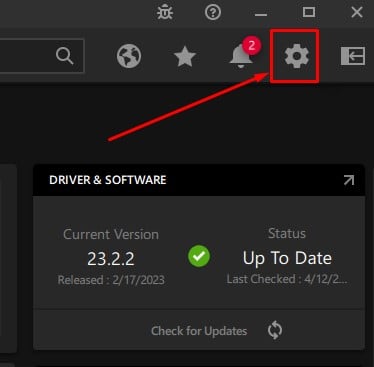
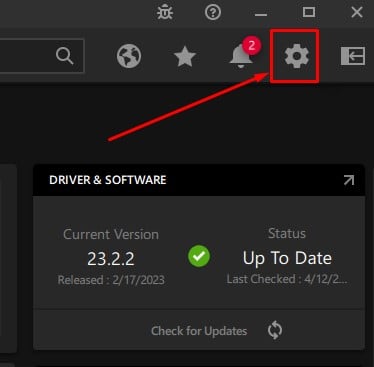 システム タブで、ファクトリー リセットに対応するリセットの実行をクリックします。
システム タブで、ファクトリー リセットに対応するリセットの実行をクリックします。 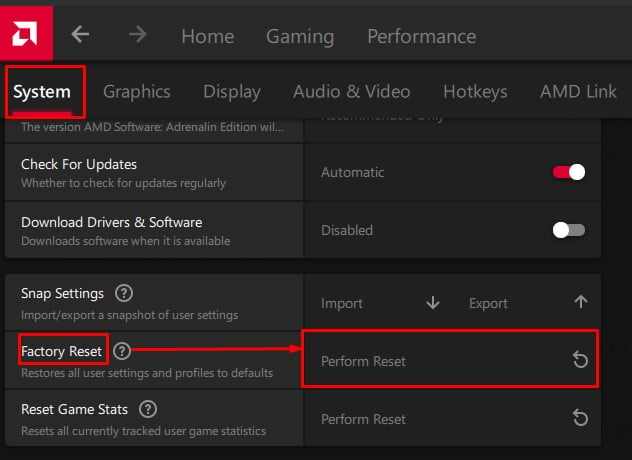
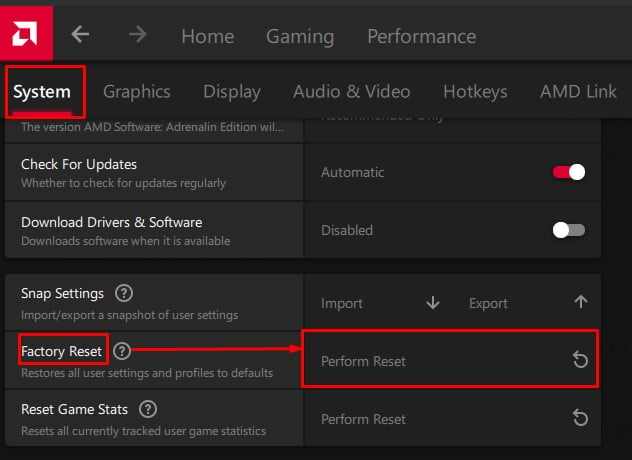 CPU 設定を含めるにチェックを入れ、続行をクリックします。アプリケーションが再起動します。
CPU 設定を含めるにチェックを入れ、続行をクリックします。アプリケーションが再起動します。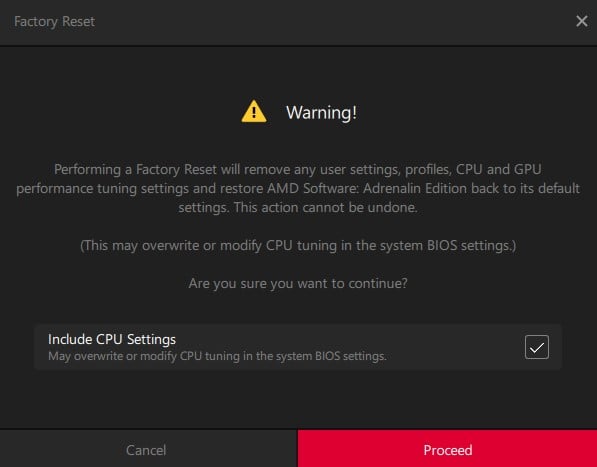
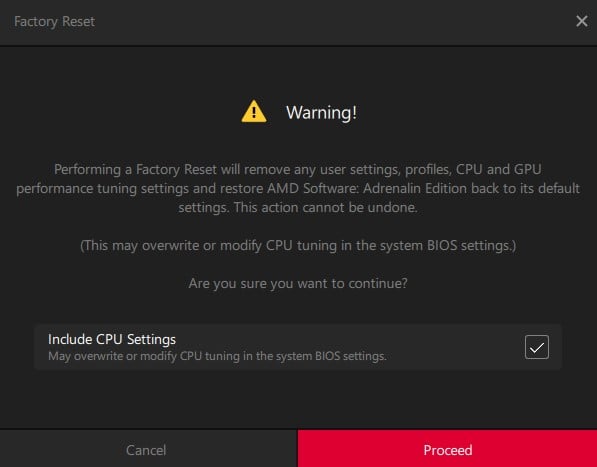 PC を再起動し、Ryzen Master が問題なく開くかどうかを確認します。
PC を再起動し、Ryzen Master が問題なく開くかどうかを確認します。
レジストリ値の変更
いくつかの Q&A フォーラムのユーザーは、AMD Ryzen マスター ドライブに関連するレジストリ エントリを変更するとこの問題が解決したことも報告しています。場合によっては、アプリケーションが誤ったレジストリ エントリを設定する可能性があり、その結果、アプリケーションが上記のエラー メッセージを表示する可能性があります。
レジストリ ファイル名の変更
まず、複数の RazerMaster がある場合ドライバーのバージョンによっては、RazerMaster がドライバーをロードするときに問題が発生する場合があります。レジストリ内の下位バージョンのドライバー (システムでは AMDRyzenMasterDriveV19) を削除すると、Ryzen Master の問題が修正されます。
レジストリ エディターを開き、HKEY_LOCAL_MACHINE\SYSTEM\ControlSet001\Services に移動します。 AMDRyzenMasterDriveVxx という名前のフォルダーを確認します。ここで、xx はバージョンを表します。 AMDRyzenMasterDriveVxx という名前のファイルが 2 つある場合は、バージョンの低い方のファイルを削除してください。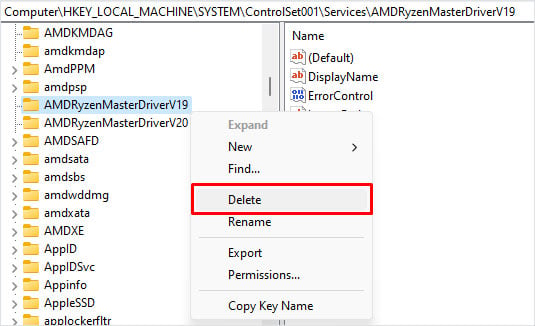
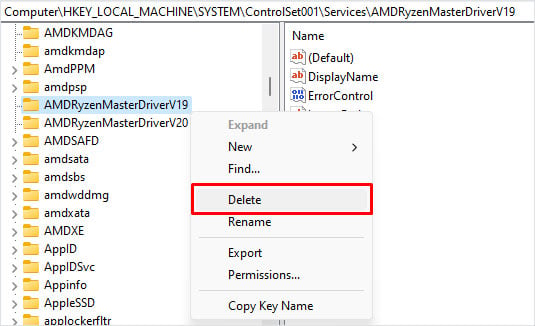 次に、AMDRyzenMasterDriveVxx を右クリックして、名前を AMDRyzenMasterDriveV20 に変更します。 PC を再起動し、Ryzen Master を実行してみます。
次に、AMDRyzenMasterDriveVxx を右クリックして、名前を AMDRyzenMasterDriveV20 に変更します。 PC を再起動し、Ryzen Master を実行してみます。
値のデータの変更
上記の方法が失敗した場合、レジストリ エントリ内の値が正しくない可能性があります。これを確認するには、
レジストリ エディターで、HKEY_LOCAL_MACHINE\SYSTEM\ControlSet001\Services\AMDRyzenMasterDriverV20 に移動します。右側のパネルで、ImagePath をダブルクリックします。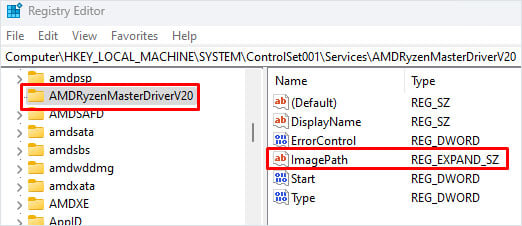
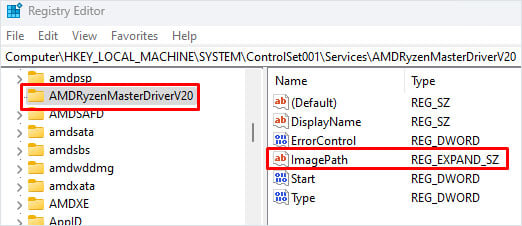 値のデータの下で、ファイル パスの先頭にある \??\ を削除します。
値のデータの下で、ファイル パスの先頭にある \??\ を削除します。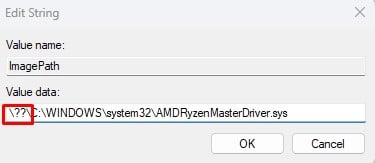
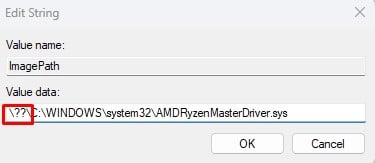 OK をクリックします. PC を再起動し、Ryzen Master アプリケーションを実行します。
OK をクリックします. PC を再起動し、Ryzen Master アプリケーションを実行します。
RyzenMaster ドライバーの場所を変更する
最後に、これが機能しない場合は、最新の RyzenMasterDriver システム ファイルを使用するように ImagePath の値を変更する必要があります。
レジストリ エディターを開き、HKEY_LOCAL_MACHINE に移動します。 \SYSTEM\ControlSet001\Services\AMDRyzenMasterDriverV20.右側のパネルで、ImagePath をダブルクリックします。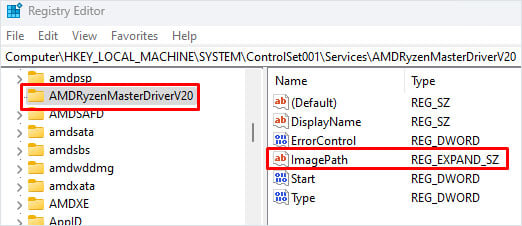
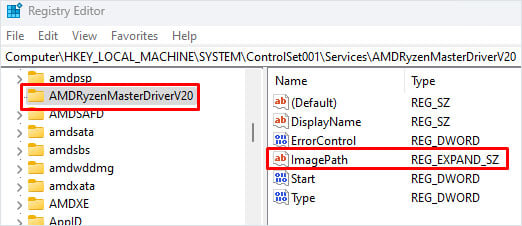 Value Data を C:\Program Files\AMD\RyzenMaster\bin\AMDRyzenMasterDriver.sys に設定し、OK をクリックします.
Value Data を C:\Program Files\AMD\RyzenMaster\bin\AMDRyzenMasterDriver.sys に設定し、OK をクリックします.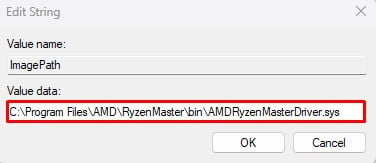
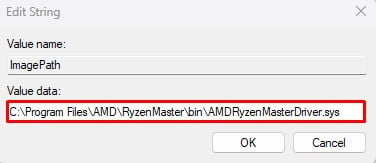 再起動 問題が解決しないかどうかを確認してください。
再起動 問題が解決しないかどうかを確認してください。